- مؤلف Jason Gerald [email protected].
- Public 2023-12-16 10:53.
- آخر تعديل 2025-01-23 12:06.
يعد إنشاء كمبيوتر ألعاب (ألعاب) أمرًا رائعًا ، ولكن بالطبع يمكن أن يساعدك أيضًا في الفوز في الألعاب التي تحبها! قد تكون مرتبكًا بشأن المكونات الأكثر تأثيرًا في كمبيوتر الألعاب. اقرأ هذه المقالة للحصول على بعض الاقتراحات لبناء جهاز كمبيوتر للألعاب ، بغض النظر عن الميزانية التي لديك.
خطوة

الخطوة الأولى. حدد المعالج (CPU) الذي تريد استخدامه على جهاز الكمبيوتر الخاص بك
أكثر مصنعي وحدات المعالجة المركزية نفوذاً هما Intel و AMD. قم بإجراء دراسة مقارنة لأحدث أسعار وحدة المعالجة المركزية.
- حاليًا ، أفضل خيار لوحدة المعالجة المركزية يوفر توازنًا بين الأداء والسعر هو Intel i5. Intel i7 أسرع ، لكن الفرق في السرعة لا يستحق الفرق في السعر عن i5.
- يعد AMD Athlon II X4 640 خيار وحدة المعالجة المركزية لأجهزة كمبيوتر الألعاب ذات المستوى المبتدئ ، في حين أن الخيار الأفضل لأجهزة الكمبيوتر متوسطة المدى هو Intel Core i3-3220.

الخطوة 2. ابحث عن اللوحة الأم التي تدعم نوع المعالج المفضل لديك
انتبه إلى مقبس المعالج (مثل LGA775) ونوع الذاكرة (مثل DDR3) وتردد الذاكرة (مثل 1066 ميجاهرتز) عند اختيار اللوحة الأم. تحتوي بعض اللوحات الأم على ميزات مثل HDMI و FireWire ، لذا اختر لوحة أم بها هذه الميزات إذا كنت بحاجة إليها.
- كن حذرا مع الذاكرة عالية التردد. على الرغم من أنه قد يبدو أن مكون الكمبيوتر الذي يعمل بجدية أكبر أو أسرع يجب أن يكون أفضل ، إلا أنه ليس كذلك. لا تستفيد دائمًا إذا كان لديك ذاكرة وصول عشوائي عالية التردد ، ومعدل الضرر مرتفع بشكل ملحوظ. انتبه لهذا قبل الشراء.
- يجب الانتباه إلى عدد المسامير الموجودة على وحدة الذاكرة الخاصة بك لمجرد أنها تربط ذاكرتك باللوحة الأم. المزيد من عدد الدبوس لا يضمن أداء أفضل. الأمر نفسه ينطبق على مآخذ المعالجات: أنواع المعالجات المختلفة لا تعني بالضرورة اختلافات في الأداء.

الخطوة 3. شراء ذاكرة RAM كافية لتلبية احتياجاتك
اختر ذاكرة تناسب ميزانيتك ، وصُنعت من قبل شركة معروفة. هناك العديد من الشركات التي تصنع الذاكرة ، ولكن ليس هناك الكثير من الشركات التي تصنع ذاكرة عالية الجودة.
- يجب عليك اختيار الذاكرة ذات السرعة القصوى (بالميجاهرتز) وبأقل وقت استجابة (موضحة في # - # - # - #). يعتمد أداء ذاكرتك بشكل كبير على هذين المتغيرين.
- قم بشراء ذاكرة كافية لتشغيل التطبيقات التي تريدها. ضع في اعتبارك أنه حتى إذا كانت اللعبة التي تلعبها تتطلب ذاكرة 2 جيجا بايت ، فإن هذا القدر من الذاكرة سيعمل فقط على تشغيل اللعبة كما هي. إذا كنت تريد تشغيلها بسلاسة ، فاشتر أكثر من ذاكرة كافية.
- تدعم وحدة المعالجة المركزية 32 بت ذاكرة 3 جيجابايت فقط. تدعم وحدات المعالجة المركزية 64 بت أكثر من ذلك بكثير.
- تعمل ذاكرة DDR2 على نظام ثنائي القناة ، لذا تأكد من شراء زوج ذاكرة. ستعمل وحدتا ذاكرة 512 ميجا بايت بشكل أفضل من شريحة ذاكرة 1 جيجا بايت. تذكر عدد الدبابيس من ذاكرتك ؛ تشير 184 دبابيس إلى DDR1 ، و 240 دبابيس تمثل DDR2. اكتشف نوع الذاكرة التي تستخدمها اللوحة الأم قبل الشراء.

الخطوة 4. اختر بطاقة الفيديو
يعد هذا المكون هو المكون الأكثر أهمية ، ولكنه الأكثر صعوبة في الاختيار نظرًا لوجود العديد من أنواع بطاقات الفيديو في السوق. نظرًا لوجود العديد من الأنواع ، فإن أفضل طريقة لتحديد اختيار بطاقة الفيديو هي البحث عن مراجعات بطاقة الفيديو التي يتم تسعيرها وفقًا للأموال التي لديك. حاليًا ، أكبر مصنعي بطاقات الفيديو هما ATI و nVidia ، ولكن يُسمح لشركات مثل Sapphire و eVGA بإنتاج بطاقات من كلا الشركتين. استخدم موقعًا يراجع الأجهزة ، مثل Tom's Hardware لمقارنة أداء بطاقة الفيديو.
- حاليًا ، تعد Radeon HD6670 DDR3 أفضل بطاقة فيديو للمبتدئين ، بينما تعد GeForce GTX650 Ti Boost 2GB و GeForce GTX780 أفضل بطاقات الفيديو متوسطة المدى وعالية الجودة ، على التوالي.
- في بعض الأحيان ، توجد أخطاء في تسمية بطاقات nVidia الجيدة للألعاب. رقم باسم بطاقة أكبر لا يعني بطاقة أفضل. على سبيل المثال ، فإن GeForce 7950 أفضل بالتأكيد من GeForce 8500. يشير الرقم الأول إلى سلسلة البطاقات ، ويتم عرض أداء البطاقة في الرقم الثاني (أو أحيانًا في الرقم الثالث أيضًا).
- إذا كنت ترغب حقًا في زيادة أداء الألعاب ، وكانت اللوحة الأم تدعم ذلك ، فقم بشراء بطاقتين متطابقتين من نفس الشركة المصنعة وتشغيلهما في وضع CrossFire (ATI) أو SLI (nVidia). لكن هذا في الواقع غير موصى به إلا إذا كان لديك أفضل بطاقة رسومات ، لأن شراء بطاقة رسومات جيدة سيكون أرخص.

الخطوة 5. حدد حجم القرص الصلب الخاص بك
ستستهلك الألعاب والصوت والفيديو مساحة تخزين كبيرة. اقرأ تقييمات محرك الأقراص الثابتة واكتشف الأفضل في النطاق السعري الخاص بك. تحقق من المواصفات وتأكد من أن محرك الأقراص الثابتة يعمل على الأقل 7200 دورة في الدقيقة ، حيث قد تحصل على زيادة في السرعة.
- ستؤثر الأقراص الثابتة الأسرع على أوقات تحميل اللعبة فقط ، وهذا ليس مهمًا أيضًا. ركز على الحجم ولا تفكر كثيرًا في السرعة.
- تعد الأقراص الصلبة SATA حاليًا الخيار الأفضل لأن كبلاتها الأصغر تسمح بممرات هوائية أفضل ، كما أن سرعات النقل أفضل من PATA.

الخطوة 6. حدد مصدر الطاقة عن طريق فحص الجهد المتاح للمكون
تتوفر مصادر الطاقة بموصلات ذات 20 سنًا أو 24 سنًا. تأكد من شراء العدد الصحيح من المسامير لتوصيل اللوحة الأم بها ، وأن لديك طاقة كافية لمكوناتك ، مثل بطاقات الرسومات.
- ضع في اعتبارك أن مصدر الطاقة المدمج في العلبة عادة ما يكون منخفض الجودة. استبدلها بمصدر طاقة عالي الجودة وفعال في أسرع وقت ممكن.
- وحدة PSU بقوة 350 وات هي الحد الأدنى للكمبيوتر الحديث. قد تتطلب المكونات الأكثر قوة مثل بطاقات الفيديو المتطورة وحدة PSU تبلغ 500 وات أو أكثر.

الخطوة 7. شراء حقيبة
لا تنس أن العلبة تحتوي على مكونات باهظة الثمن لجهاز الكمبيوتر الخاص بك ، لذلك لا تتجاهلها. يجب أن تركز على نظام التبريد عند اختيار الصندوق.
- بعض الحالات تستخدم مروحة 80 مم ، والبعض الآخر يستخدم مروحة 120 مم ، والبعض الآخر يستخدم كلاهما. بشكل عام ، تُصدر المراوح الكبيرة ضوضاء أعلى وتزيد من إمداد جهاز الكمبيوتر بالهواء. تتطلب المكونات الأكثر قوة مراوح أكثر قوة أيضًا ، لذا كن حذرًا عند الشراء.
- إذا أمكن ، احصل على ضغط هواء متوازن في حالتك. قد ترغب في الحصول على مروحة تهوية خلفية ، ومروحة تهوية أمامية ، ومروحة تهوية علوية ، ومروحة سفلية وجانبية تستقبل الهواء.
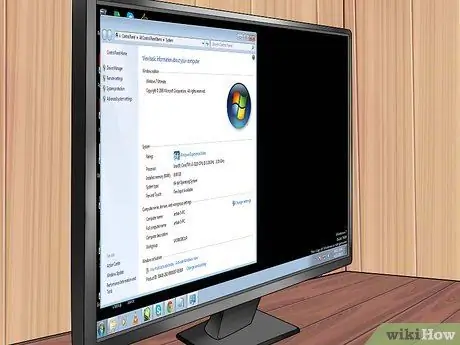
الخطوة 8. حدد نظام التشغيل
يجب عليك تثبيت نظام تشغيل يمكنه تشغيل جميع المكونات التي اشتريتها للتو. بمجرد التثبيت ، تحقق من تحديثات برنامج التشغيل عبر الإنترنت.
Windows هو أفضل نظام تشغيل للألعاب ، ولكن قد ترغب في اختيار Windows 7 لأن بعض الألعاب غير متوافقة مع Windows 8. لن تواجه الألعاب التي تم إصدارها في عام 2013 أو بعده مشكلات التوافق
طريقة 1 من 1: إكمال واستخدام النظام الخاص بك

الخطوة الأولى: تأكد من تجميع جميع المكونات بشكل صحيح في العلبة
يعد تجميع الكمبيوتر أصعب مما يبدو ، لذا تأكد من القيام بذلك بشكل صحيح.

الخطوة 2. قم بتوصيل جهاز الكمبيوتر الخاص بك بجهاز تلفزيون عالي الدقة
عادةً ما تكون أجهزة كمبيوتر الألعاب عالية الجودة أقوى من وحدات التحكم. إذا كنت تريد نفس تجربة وحدة التحكم ، فقم بتوصيل جهاز الكمبيوتر الخاص بك بتلفزيون عالي الدقة. ستختبر اللعبة مثل وحدة تحكم كمبيوتر عالية الأداء.

الخطوة 3. قم بتوصيل وحدة التحكم الخاصة بك إذا كنت ترغب في ذلك
قد يكون من الصعب فهم عناصر التحكم في ألعاب الكمبيوتر واستخدامها للأشخاص الذين اعتادوا اللعب على وحدات التحكم. ومع ذلك ، يمكنك توصيل وحدة التحكم الخاصة بك واستخدامها على جهاز الكمبيوتر الخاص بك بسهولة.

الخطوة 4. وازن بين حياتك المسرحية وحياة المغازلة
مع النظام الجديد ، قد تفقد مسار الوقت بسرعة وتؤثر على جودة علاقتك. وازن بين الاثنين واستمتع بحياتك.
نصائح
- قبل لمس أي جهاز ، المس الهيكل المعدني للكمبيوتر أو أي شيء آخر لتفريغ الكهرباء الساكنة. يمكنك أيضًا شراء الأساور المضادة للكهرباء الساكنة.
- عادة ما يكون شراء المكونات بشكل منفصل أرخص من شراء جهاز كمبيوتر مكتمل من Dell أو Gateway أو شركة أخرى. كلما ارتفعت فئة الكمبيوتر ، كان تجميعه أرخص من شرائه.
- كن حذرًا عند تفكيك العلبة. عادةً ما تكون المكونات المتطورة أكثر أمانًا ، ولكن الأجزاء غير المكلفة قد تحتوي على زوايا حادة.
- إذا كنت مرتبكًا بشأن المكونات التي يجب شراؤها ، فاقرأ المراجعات!
- تأكد من التحقق من جميع التفاصيل قبل الشراء.
- تذكر أن تأخذ علما بضمان المكون الخاص بك. تقدم شركات مثل eVGA و OCZ ضمانات مدى الحياة ، بينما قد تقدم الشركات المصنعة الأخرى ضمانات المتجر فقط. ستساعدك ملاحظة الضمان عند تعطل المكون.
- لا تكتف بقراءة مراجعة واحدة. لكل مراجع رأيه الخاص وقد لا يقدم معلومات دقيقة.
- إذا كنت تعرف شخصًا يعمل في مجال متعلق بالكمبيوتر ، فاسأله عن رأيه في المكونات ، أو اطلب منه تجميعها.
- هناك منتديات في الفضاء الإلكتروني تتيح لك طرح الأسئلة والحصول على إجابات من الخبراء. ربما يكون سؤالك متكررًا وقد تم طرحه من قبل. اكتب سؤالك في محرك بحث وابحث عن الإجابة.
- إذا كان لديك أي أسئلة ، اسأل في المنتديات!
تحذير
- لا تجبر المكونات في مآخذها. يجب فرض بعض أنواع المكونات مثل كبلات الطاقة ، ولكن لا ينبغي فرض مكونات مثل وحدات المعالجة المركزية (CPU).
- عند العمل مع الأجهزة ، تأكد من أنك متصل بالأرض. يمكن للكهرباء الساكنة أن تتلف مكوناتك بشكل دائم. استخدم رباط معصم مضاد للكهرباء الساكنة ، وثبته بجسم معدني كبير أو بجزء معدني من الجراب. في حالة الطوارئ ، يمكنك لمس حالتك ، لكن لا ينصح بذلك.






